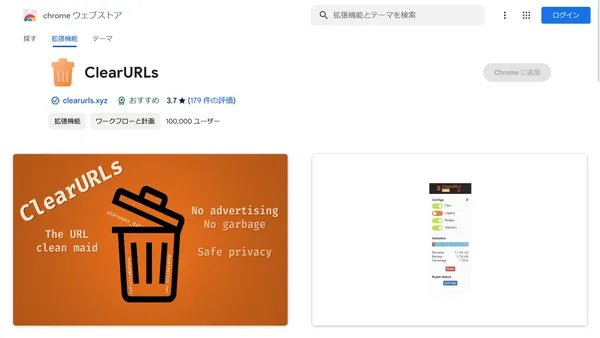ダークウェブの個人情報流出をチェックする無料ツール3選と使い方

昨今、サイバー犯罪グループによるランサムウェア攻撃は、個人情報保護の観点から重要な問題となっています。
とくに、2024年の6月から7月にかけて、「BlackSuit」と呼ばれるサイバー犯罪グループがKADOKAWAのサーバーに大規模なサイバー攻撃を仕掛け、結果とした大量の個人情報がダークウェブ上に流出する事態となりました。
この記事では、自分の個人情報がダークウェブに流出していないかを確認できる無料の漏洩チェックツールを3つ紹介します。ぜひ、これらのツールを利用して、自分の情報が流出していないか確認してみてください。
注意点
この記事で紹介する漏洩チェック用ツールに限った話ではありませんが、必ずしもすべての個人情報流出を検知できるわけではありません。ツールで確認できるのは、あくまでそれらのツール(の提供元)が認識しているものに限られます。
個人情報の流出が検知されなかったとしても、安心せずに、一般的なセキュリティ対策(不審なメールの開封を避けるなど)を徹底することが重要です。
また、この記事で紹介するツールの検知対象に、今回のKADOKAWAの情報漏えいが含まれているかどうかは不明です。
さらに、KADOKAWA以外にも、話題になっていない情報漏えいも日々発生しています。ツールを一度使って終わりではなく、定期的に自分の情報が流出していないか確認することをオススメします。
Googleダークウェブレポート
Googleは、ダークウェブ上に自分の個人情報が流出していないかを確認できるツール「ダークウェブレポート」を提供しています。ダークウェブレポートでは、次のような情報が流出していないかを確認できます。
- 名前
- 住所
- 生年月日
- 電話番号
- メールアドレス
- Social Security Number(アメリカのみ)
- ユーザー名
- パスワード
ダークウェブレポートでは、Googleアカウントに関連付けられたメールアドレスが流出していないかを無料で確認できます。
自動で定期的にスキャンしたり、メールアドレス以外の情報の流出を確認したい場合は、記事執筆時点では有料の「Google One」に加入する必要があります。ただし、この機能については7月下旬に無料化され、誰でも利用できるようになる予定です。
Google Oneには複数のプランがあります。各プランの違いについては、こちらの記事を参照してください。こちらの記事は、「Google One AIプレミアム」プランを中心に紹介していますが、他のプランでもダークウェブレポートを利用できます。
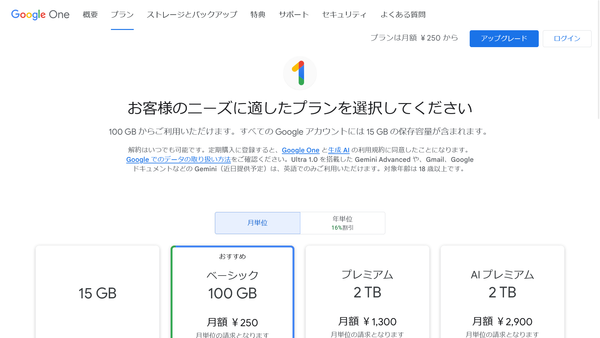
使い方
無料のダークウェブレポート(メールアドレスのスキャンのみ)を実行するには、次の手順を実行します。なお、Googleアカウントが必要です。
-
Googleアカウントにログインした状態でone.google.comにアクセスします
-
[ダークウェブレポート]の[今すぐ試す]をクリックします
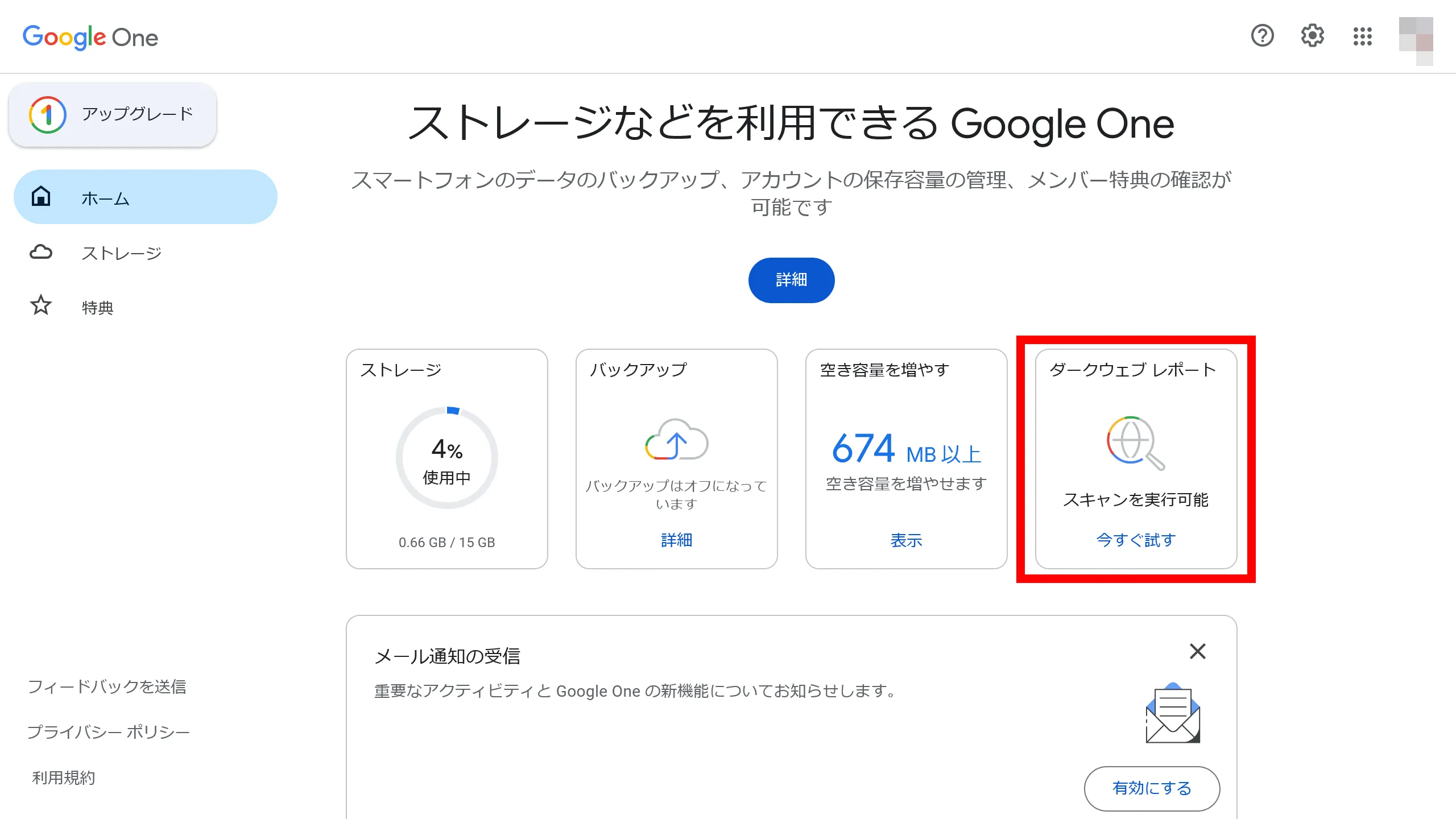
-
[スキャンを実行]をクリックします
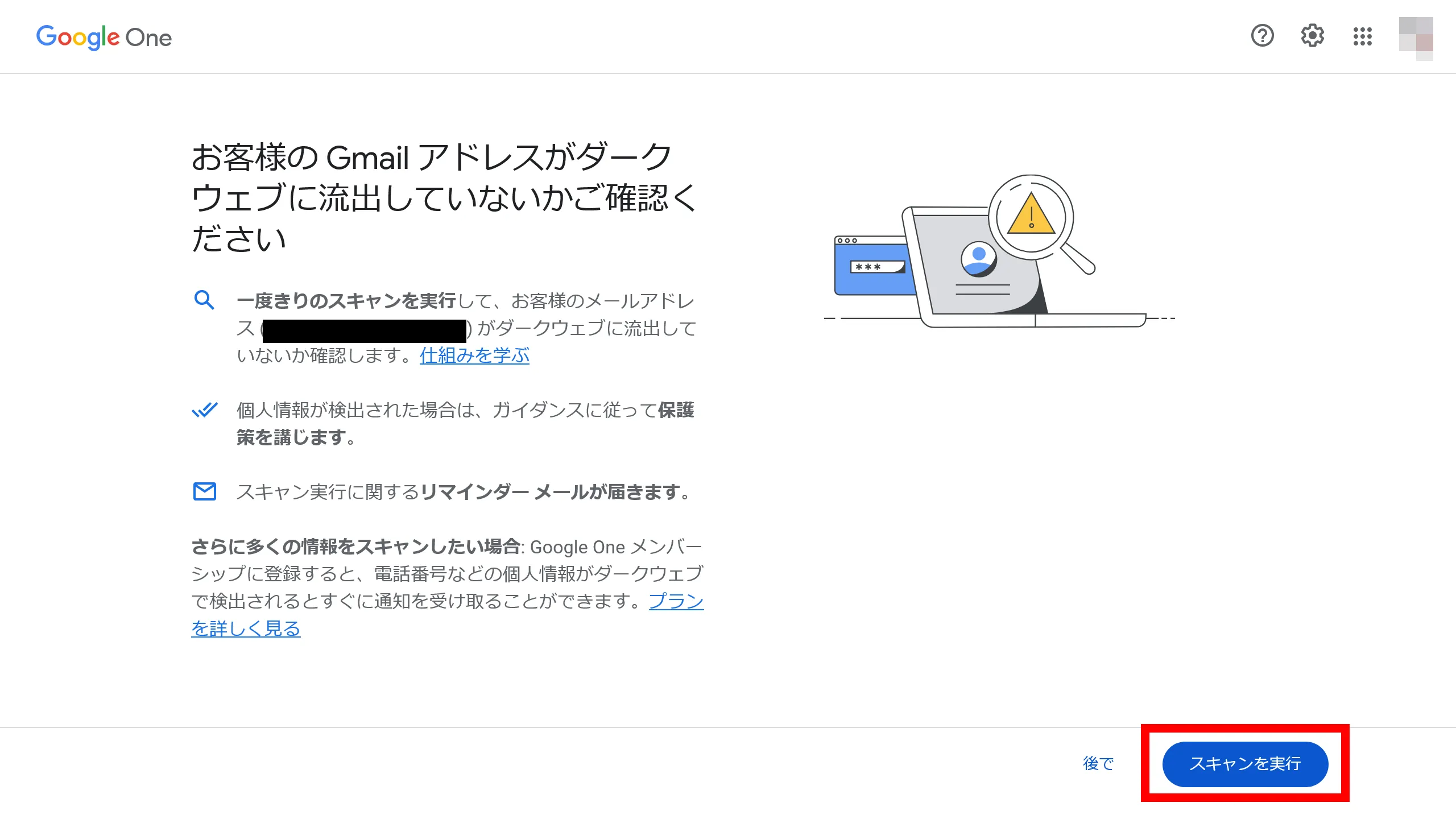
-
結果が表示されます
[一致する結果はありません]と表示されれば、流出情報は見つからなかったことを意味します。もし、流出が見つかった場合は、その情報に関する詳細や対応策を確認できます。
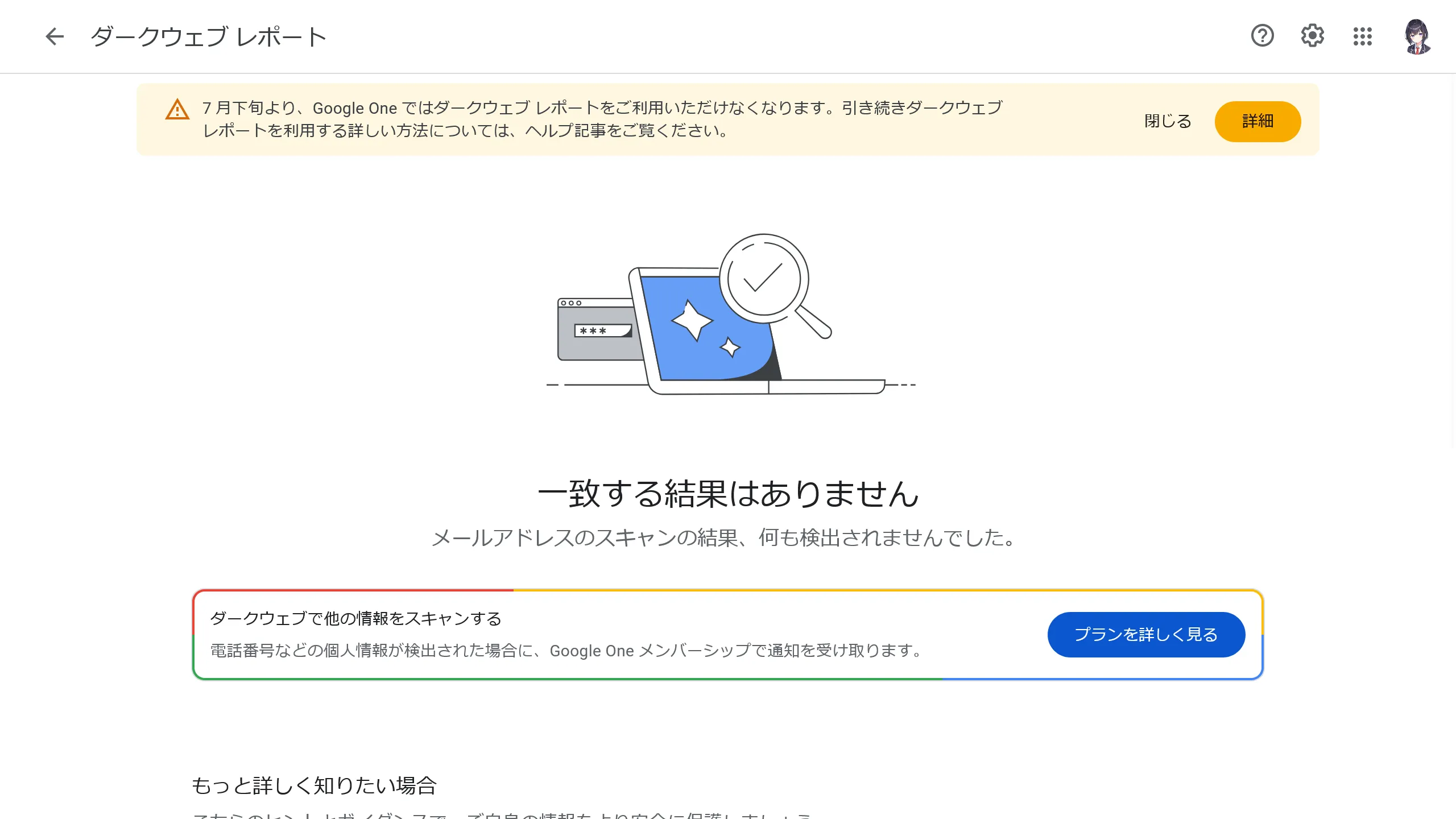
Google Oneに加入している場合(または、あなたがこの記事を閲覧しているのが7月下旬以降の場合)は、メールアドレス以外の情報も含め、Googleが自動でモニタリング(定期スキャン)してくれます。
モニタリングの設定方法は、次のとおりです。
- Googleアカウントにログインした状態でone.google.comにアクセスします
- [ダークウェブレポート]>[設定]>[モニタリングを開始]をクリックします
- 画面の指示に従ってモニタリングの設定をします
Mozilla Monitor(Firefox Monitor)
Mozilla Monitor(旧Firefox Monitor)は、Webブラウザー「Firefox」の提供元であるMozillaが提供する、個人情報の流出をチェックするツールです。
Mozilla Monitorでは、次の情報が流出していないかを無料で確認できます。
- メールアドレス
- 名前
- 住所
- 生年月日
使い方
Mozilla Monitorを利用するには、次の手順を実行します。なお、Mozillaアカウント(旧Firefoxアカウント)が必要です。
-
monitor.mozilla.orgにアクセスします
-
メールアドレスを入力して[無料でスキャン]をクリックします
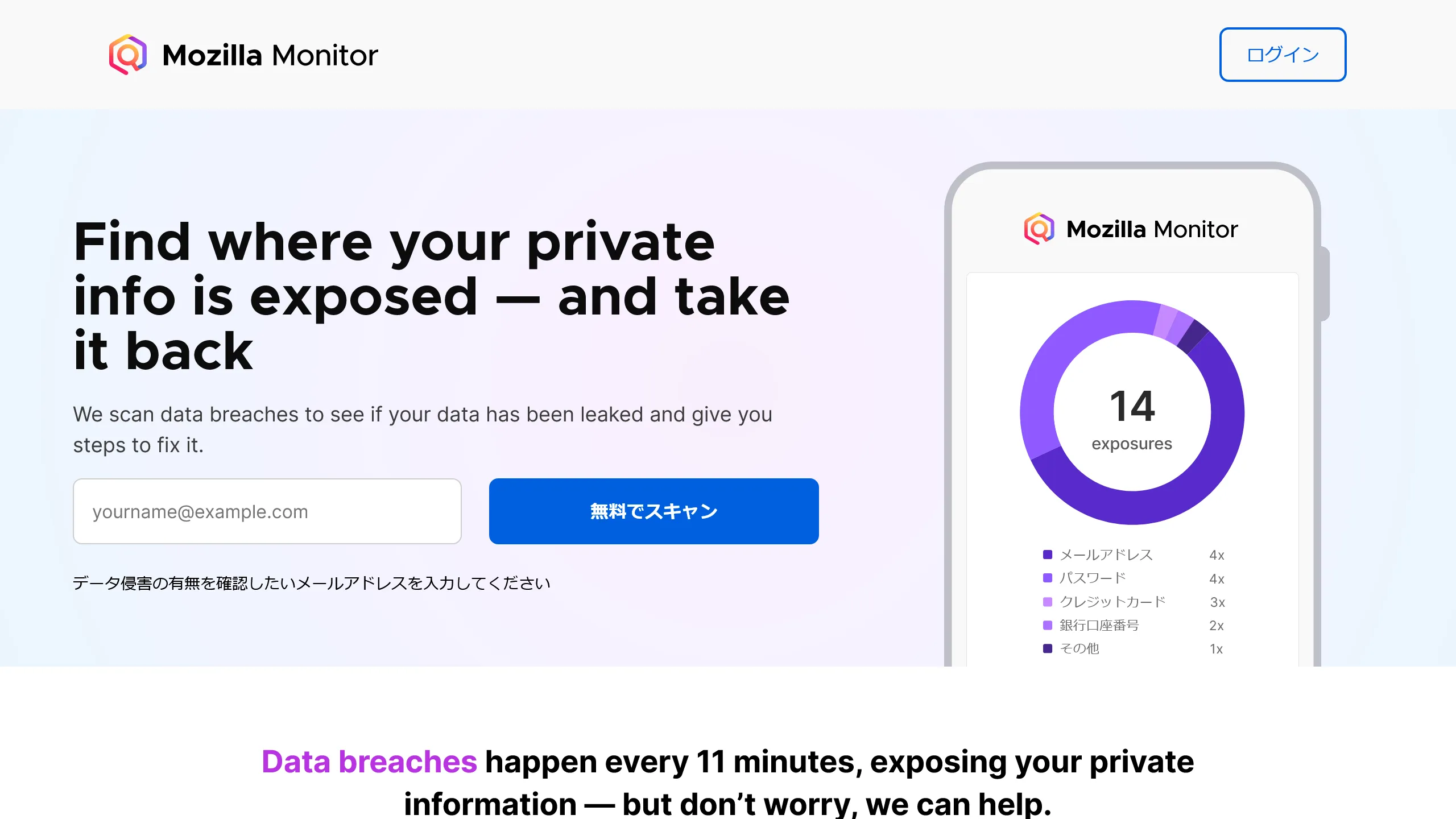
-
Mozillaアカウントへのログインを求められた場合はログインします
-
スキャンしたい名前や住所、生年月日などを入力します
-
結果が表示されます
[侵害は見つかりませんでした]と表示されれば、流出情報は見つからなかったことを意味します。もし、流出が見つかった場合は、その情報に関する詳細や対応策を確認できます。
Have I Been Pwned
Have I Been Pwnedは、セキュリティ専門家であるTroy Hunt氏が運営する、個人情報の流出をチェックするツールです。ダークウェブの情報流出を検出するツールとしては、もっとも有名なもののひとつで、FBIとも連携しています。
Have I Been Pwnedは、アカウントを作成せずに情報流出を確認できます。
ただし、この記事で紹介している他のツールと違い、メールアドレスのみの検索に対応しています。名前や住所、生年月日などの情報については、他のツールを利用する必要があります。
使い方
Have I Been Pwnedを利用するには、次の手順を実行します。
-
haveibeenpwned.comにアクセスします
-
メールアドレスを入力し、[pwned?]をクリックします
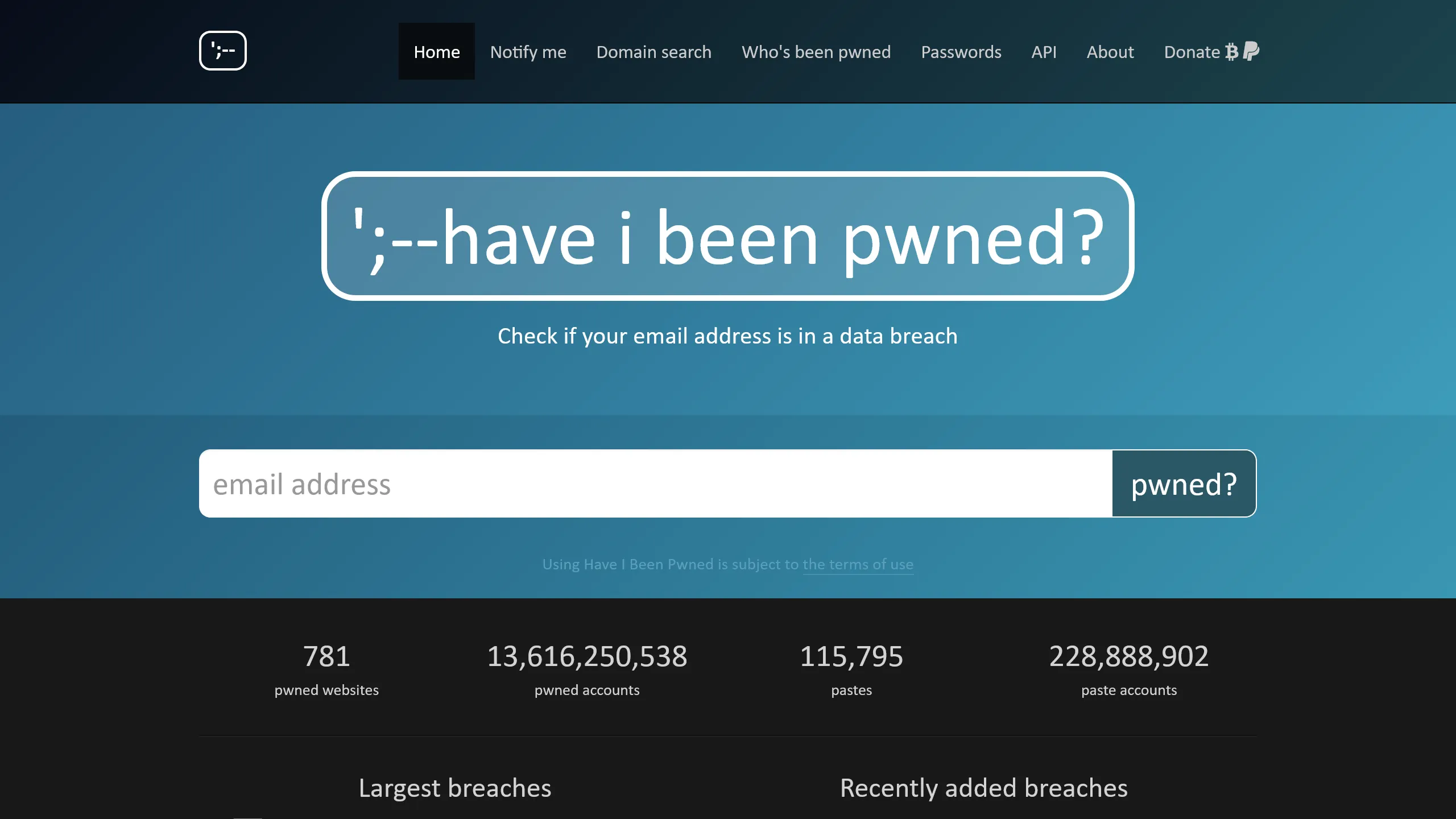
-
結果が表示されます
[Good news — no pwnage found!]と表示されれば、流出情報は見つからなかったことを意味します。もし、流出が見つかった場合は、その情報に関する詳細を確認できます。
まとめ
この記事では、自分の個人情報がダークウェブに流出していないかを確認できる無料ツールを3つ紹介しました。
- Googleダークウェブレポート
- Mozilla Monitor(Firefox Monitor)
- Have I Been Pwned
これらのツールを利用して、自分の情報が流出していないか確認してみてください。


.D-9n0QZF_Zc9V58.png)